|
CREANDO NUESTRO GLITTER
por LuzAzul
Buscando un
tutorial para crear un glitter y no encontrarlo pues me dí a la tarea de
inventar mi propio método, espero que les sea de utilidad para crear sus
propios glitters ya que en ocasiones buscamos alguno de un color que
necesitamos y no lo encontramos, así pues podremos crear el que queramos.
Sirva este tuto como
agradecimiento a aquellas personas que me han auxiliado en mis dudas y en
el aprendizaje de este bonito programa PSP, MIL GRACIAS.
Aquí está el
destello para nuestro glitter, le puse fondo negro para que lo vean y lo
copien, así lo podrán guardar en sus documentos.
1.- Abrimos una
nueva imagen de 61x29.
 2.- Con la herramienta bote de pintura elegimos el color que deseamos en nuetro glitter. 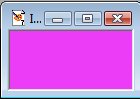
3.- Vamos a
Efectos-Ruido-Agregar ruido
Porcentaje (%) de ruido: 61 Seleccionado: Uniforme 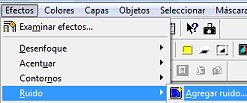 
4.- A
continuación vamos a aplicar otro de nuestros filtros TOADIES-PICASSO'S
ANOTHER WORD y ponemos estos valores:
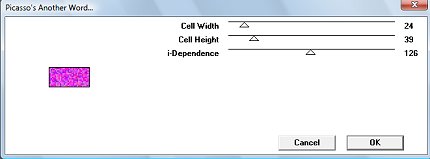
5.- Y guardamos
nuestra imagen para el glitter, lo guadamos en formato psp.
6.- Abrimos
nuestro Animation Shop.
7.- Abrimos
la animacion transparente que les deje al principio del tuto y la imagen
para el gliter.
8.-
La imagen
para el glitter la duplicamos dos veces más para tener un total de 3
cuadritos. Esto lo hacemos así: Damos clic en el primer cuadrito y
elegimos la opcion duplicar, duplicamos de nuevo hasta tener los tres
cuadritos para el glitter.
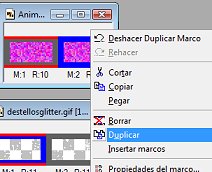
10.- Teniendo activo nuestra imagen con los destellos para el glitter
vamos a seleccionar los tres cuadritos oprimiendo la tecla CONTROLy sin
soltar ésta oprimimos también la tecla A. Vemos que se han seleccionado
los 3 cuadritos e igual hacemos con los tres cuadros de la imagesn de
nuestro glitter. regresamos entonces a los cuadros de la animacion de
destellos y dando click sobre ellos, copiamos estos
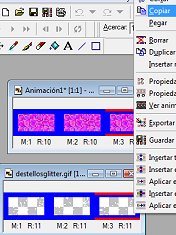
12.- Enseguida
vamos a los cuadritos para el glitter y dando un clic en el primer
cuadrito, pegamos la animacion copiada, teniendo cuidado que la imagen
quede centrada dentro del primer cuadrito, al centrarla en el primer
cuadro, el resto de la animacion quedara correctamente ubicada en los
otros marcos o cuadritos.
13.-
Igual pueden hacer con la tecla
CONTROL y la Tecla A seleccionar los tres cuadritos de la animacion
"Destellos", estando
seleccionados entonces damos un clic dentro del primer cuadrito y
aparecerá una lista de opciones elegimos PEGAR-EN EL MARCO SELECCIONADO y
colocamos los destellos como se indica en la imagen (SIN DAR CLIC), EL
CLIC LO DAMOS CUANDO YA ESTÉN COLOCADOS LOS DESTELLOS A NUESTRO GUSTO Y SE
PEGARÁN LOS 3 CUADRITOS DE DESTELLOS EN LOS 3 CUADRITOS AZULES PARA EL
GLITTER.
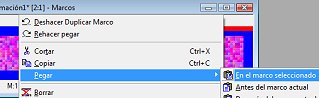
14.- Aparecerá
así y es entonces cuando está listo para darle la animación. Cerramos,
guardamos cambios, damos nombre a nuestro glitter y damos la animación.
PD. Si alguien de
ustedes conoce un método más sencillo ojalá y pueda compartirlo con
nosotros, se agradecerá.
£uzAzu£®.
|